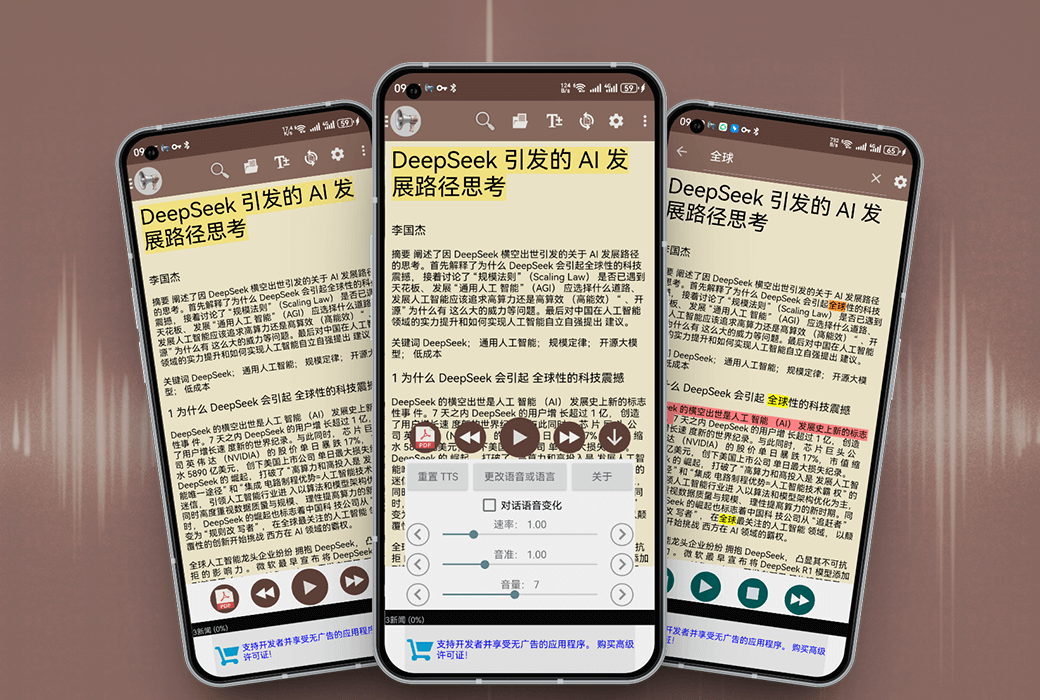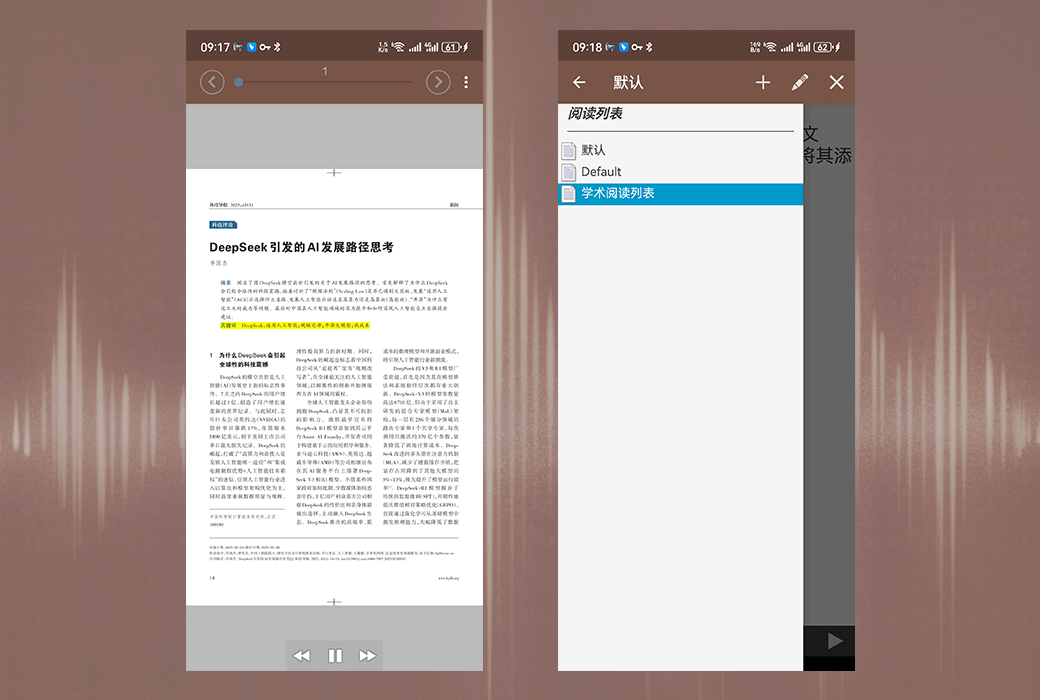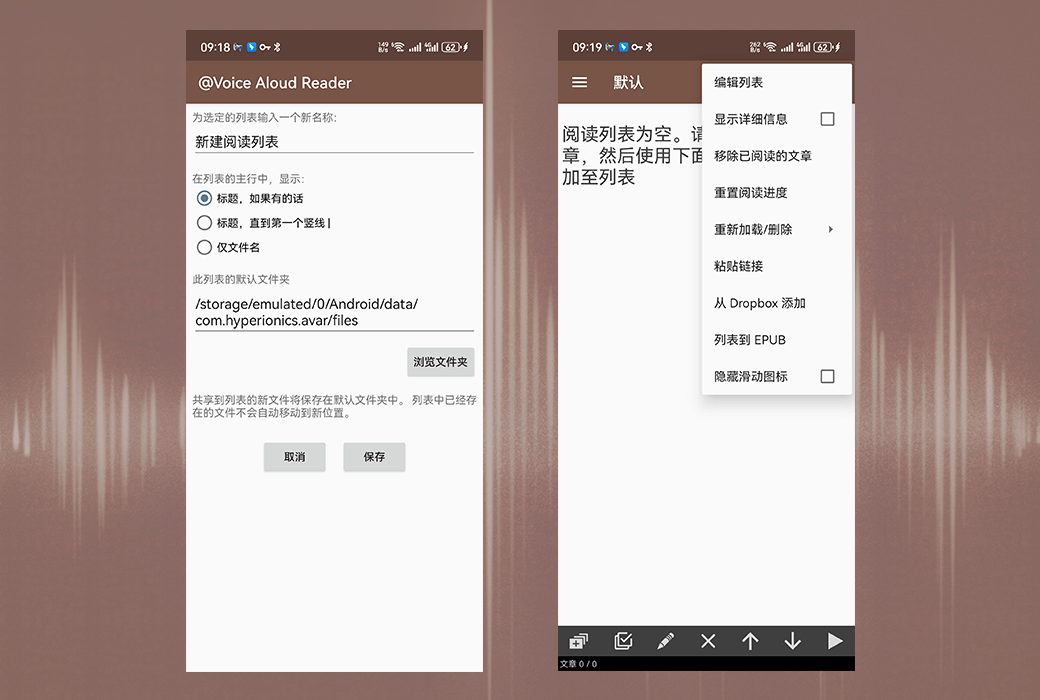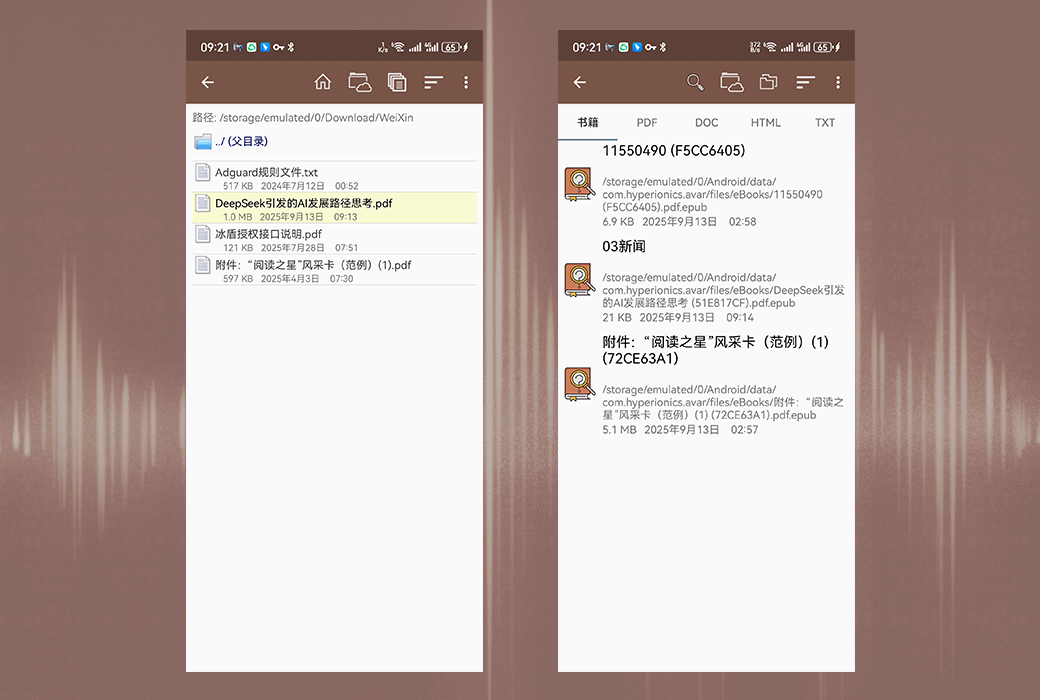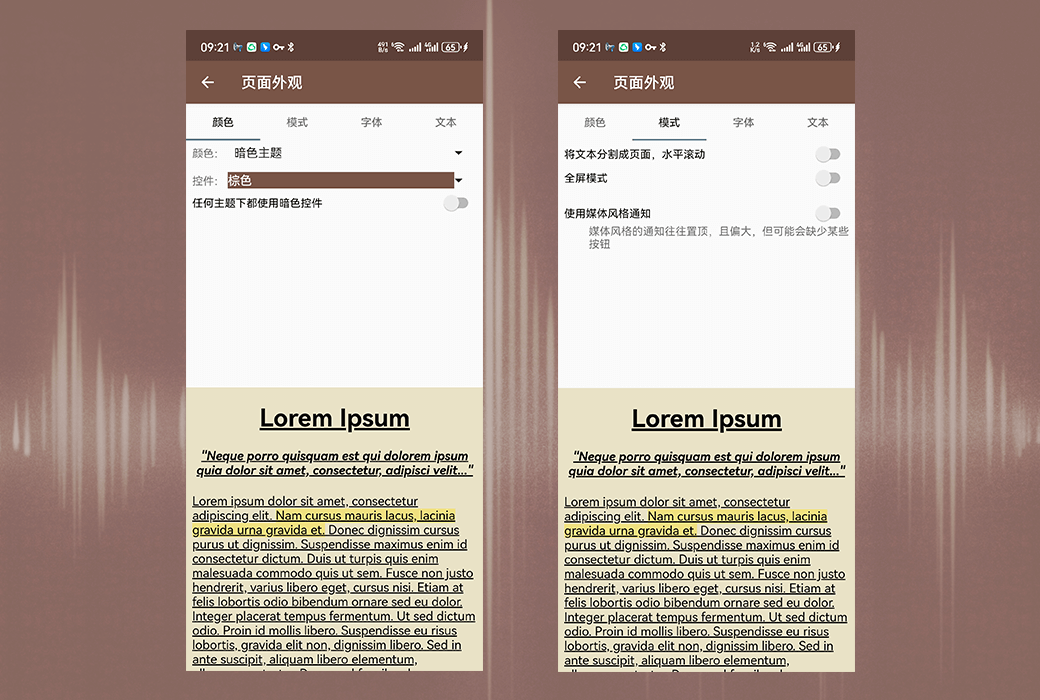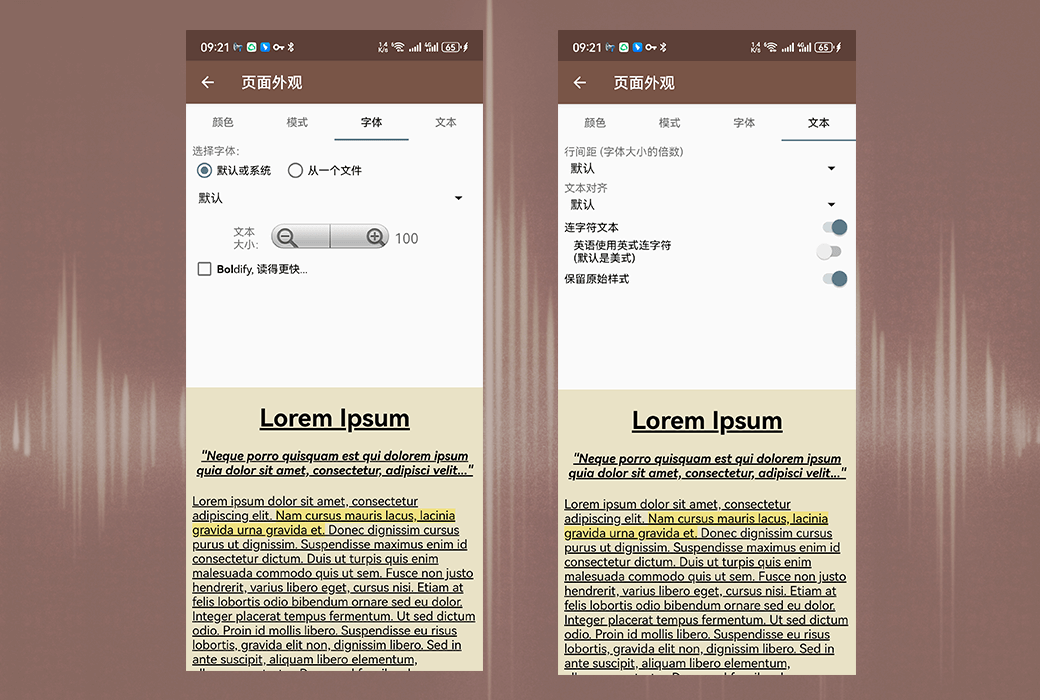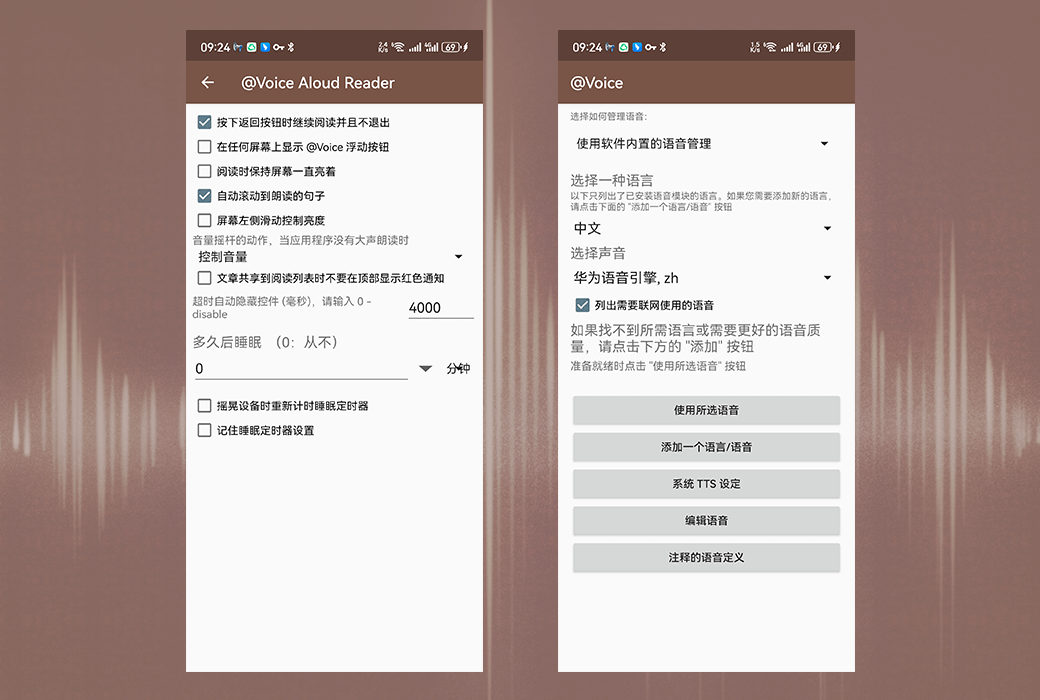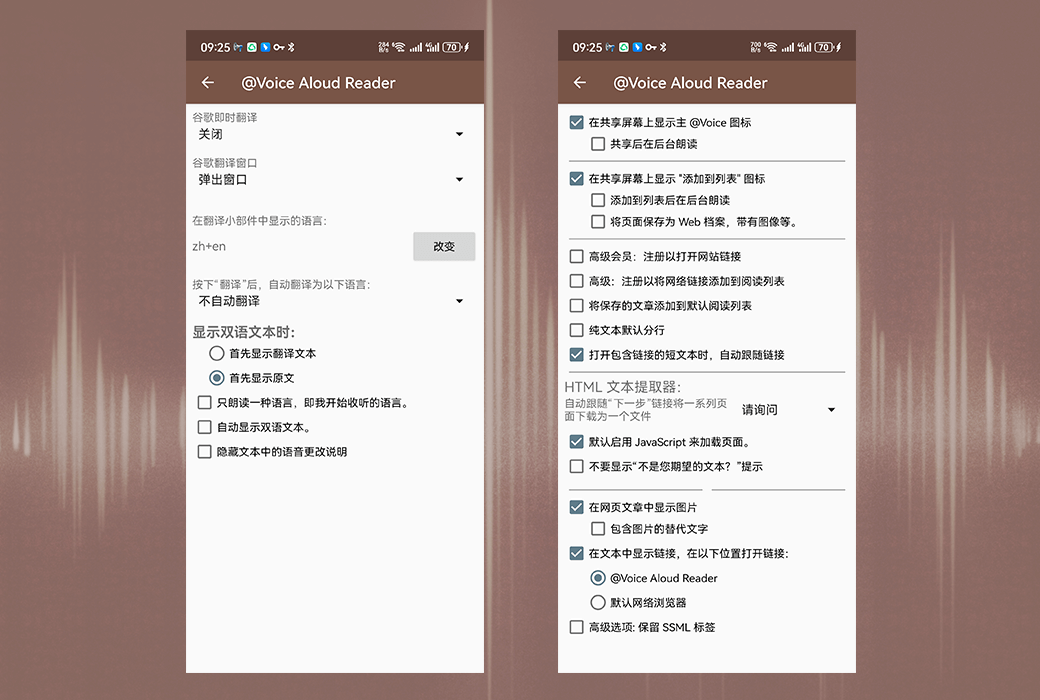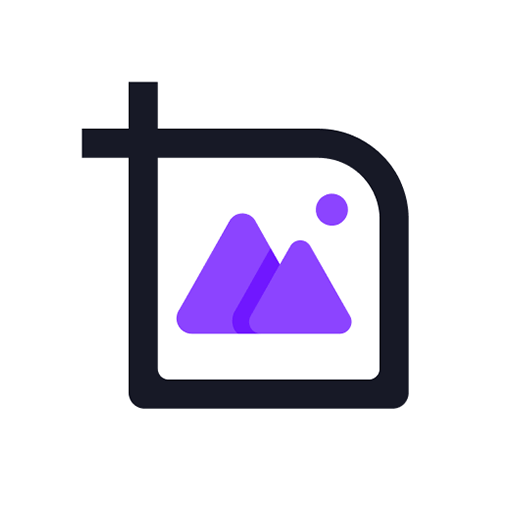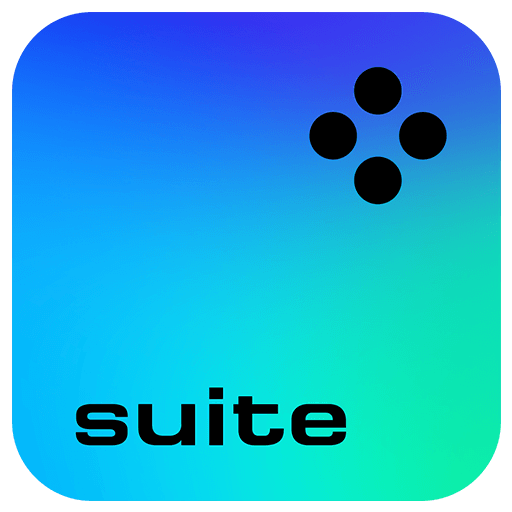您還未登錄,登入後可獲得更好的體驗
 @Voice Aloud Reader 離線文字語音朗讀器工具軟體
@Voice Aloud Reader 離線文字語音朗讀器工具軟體

活動規則
1、活動時間:{{ info.groupon.start_at }} ~ {{ info.groupon.end_at }}。
1、活動時間:售完即止。
2、拼團有效期:{{ info.groupon.expire_days * 24 }}小時。
3、拼團人數:{{ info.groupon.need_count }}人。
拼團須知
1、拼團流程:加入/發起團購並成功支付-在有效期內拼團人數滿足活動要求人數-拼團成功!
2、如果不能在有效期間滿足活動人數則拼團失敗,已支付的金額會原路退回。
3、拼團要求人數和活動時間在不同商品的中可能會不一樣,請注意看活動規則。
@Voice Aloud Reader - Android 安卓應用程序-朗讀文字來自網頁、新聞文章、長電子郵件、簡訊、PDF 檔案、電子書等。
重要提示:您需要在設備上安裝文字轉語音引擎和語音使用這個應用程序。 如果您還沒有,請從 Play 商店取貨。 例子:Google 語音服務(預裝在大多數 Android 設備上),Vocalizer TTS、Acapela TTS、Cereproc、RHVoice TTS 等。 如果需要,您可以使用多個。
購買高級許可證從主@Voice Aloud Reader 應用程序中删除所有廣告並啟用一些高級功能。 高級許可證是永久性的,可以在任何 Android 設備上使用。
@Voice Aloud Reader 功能特點:
- 按一下任何應用程序中的“共亯”、“通過電子郵件發送”按鈕或功能表項目以發送文字您可以向@Voice Aloud Reader 朗讀,以便通過揚聲器或耳機進行朗讀。
- 如果“共亯”不可用,請在其他應用程序中複製文字並將其粘貼到@Voice 用於大聲朗讀。
- 從 Android 檔案系統打開文字、PDF、DOC、EPUB/MOBI/FB 2 或 HTML 檔案以進行大聲朗讀。
- 將 Voice 中打開的文章保存到檔案中以供以後收聽。 構建許多文章的收聽清單,以便不間斷地收聽其他。 根據需要對清單進行排序,例如,更重要的文章優先。
- 將口語文章錄製到聲音檔案- WAV 支持(未壓縮)或 OGG(壓縮)格式。
- 使用 Android 本地文字轉語音語音,或者如果您願意-雲語音穀歌(WaveNet)、亞馬遜(Polly TTS)或 Microsoft(Azure TTS)。 請注意,雲語音分別是穀歌、亞馬遜或 Microsoft 的付費服務,儘管他們每個人都每月提供一些免費使用。
- 使用特殊注釋切換語音甚至語言在文字中。 閱讀更多內容: https://hyperionics.com/atVoice/VoiceChanges.html
- 輕鬆控制語音生成器的音量、音調和語速。
- 根據需要使用有線或藍牙耳機按鈕暫停/恢復語音,以及點擊下一個/上一個按鈕按句子跳轉,長按切換到清單中的下一篇/上一篇文章。
- 可自動識別文章語言並使用適當的 TTS 語音(如果可用),或使用“選擇 language“功能表項目。
- 段落之間額外暫停的選項,一旦有新的段落就開始說話文章已加載或等待按下按鈕,有線時開始/停止通話耳機插頭已插入/拔出。
- 可選的睡眠計时器可在給定超時後停止語音。
關於許可權:
需要完全的互聯網訪問,因為來自網絡的“共亯”功能瀏覽器和我嘗試過的任何新聞閱讀應用程序,只向我們發送 URL 地址( http://something...... 他們不發送文章的全文,所以 Voice 有從互聯網下載文章以便能够大聲朗讀或保存以備後閱。 只需在一個應用程序中使用複製文字功能,並將其粘貼即可@Voice,或者將一個應用程序中的全文保存到存儲並打開文件@Voice,您可以避免互聯網連接,但這不是很方便。

官方網站:https://hyperionics.com/atVoice/
下載中心:https://voice-aloud-reader.apsgo.cn
發貨時間:人工線上處理
運行平臺:Andriod
介面語言:支援中文介面顯示,多語言可選。
更新說明:終身更新使用。
買前試用:購前可免費試用。
如何收貨:購買後,啟動資訊會以郵件的形式發送到下單時的郵箱,同時可在個人中心,我的訂單中查看對應的產品啟動碼。
設備數量:不限安裝設備數量。
更換電腦:原電腦卸載,新電腦啟動。
啟動引導:https://voice-aloud-reader.apsgo.com/forum/4680
特殊說明:待添加。

合作洽談
{{ app.qa.openQa.Q.title }}
文字注釋以在朗讀時更改聲音?
介紹與演示
當朗讀文字時,如果使用付費的高級許可證,@Voice 可以在遇到特殊注釋時更改聲音。 這些注釋的通用格式如下:
{{@instruction;optional comment}}
這些注釋可能會在@Voice 文字荧幕上顯示或隱藏,但不會被朗讀出來。 相反,如果開啟了處理這些注釋的選項,聲音會按照指令更改,否則這些注釋會被靜默忽略。 分號(;)以及其後的任何文字都是可選的,並且會被忽略,所以你可以在那裡輸入任何你想要的注釋。 兩個閉合的大括弧}}是必須的。
一旦輸入到文字中,聲音更改始終有效。 以前有一個選項框可以停用它們並僅用默認聲音朗讀,但我已經移除了這個選項。 此外,現在即使沒有@Voice 高級許可證,聲音更改也能正常工作。
下麵是一個帶有聲音更改注釋的示例文字,以及@Voice 朗讀它的錄音,分別有聲音更改和沒有聲音更改:
{{@+Rachel=com.google.android.tts,en_GB,en-gb-x-gbg-network; any comment}}
{{@+Olga=com.github.olga_yakovleva.rhvoice.android,en_US,Slt}}
{{@+Angel=com.google.android.tts, es_ES, es-es-x-eed-local}}
{{@+Rachel=com.google.android.tts,en_GB,en-gb-x-gbg-network;任何注釋}} {{@+Olga=com.github.olga_yakovleva.rhvoice.android,en_US,Slt}} {{@+Angel=com.google.android.tts,es_ES,es-es-x-eed-local}}
聲音更改測試。 沒有注釋的這句話會用用戶在@Voice“更改聲音或語言”荧幕上預選的默認英語聲音朗讀。
{{@Rachel}}This will be read in Google network female voice, defined in the first
line of the sample text.
{{@Olga#s=1.5}}And this one will be read in RHVoice female English voice, at 1.5 x
speed. This voice is pretty boring... Now let's try something in Spanish.
{{@Rachel}}這句話會用在示例文字第一行定義的 Google 網絡女聲朗讀。 {{@Olga#s=1.5}}這句話會用 RHVoice 英語女聲以 1.5 倍速度朗讀。 這個聲音有點無聊……現在我們來試試西班牙語。
{{@Angel}}Hola amigo,esta noticia es realmente espléndida,y lo de agregar el
control de voz y velocidad es super genial!
{{@default; any optional comment here}}
Now back to the default English voice I had selected in @Voice app, when recording
this sample.
{{@default;任何可選注釋}}現在回到我在錄製這個示例時在@Voice 應用中選定的默認英語聲音。
有聲音更改:[音訊]沒有聲音更改:[音訊]
另一個有趣的例子(視頻片段):我們的一比特用戶為自己準備的希臘語課程。
定義聲音別名
定義聲音的指令格式如下:
{{@+Alias=engine.package.name,language_code,voice-name[;optional comment]}}
{{@+別名=引擎.包名,語言程式碼,聲音名稱[;可選注釋]}}
其中,別名是你自己給這個聲音起的名字,語言程式碼是 ISO 語言程式碼(例如 en_US),聲音名稱是所選 TTS 引擎下該聲音的原始名稱。 示例:
{{@+Rachel=com.google.android.tts,en_GB,en-gb-x-gbg-network; any comment}}{{@+Olga_1=com.github.olga_yakovleva.rhvoice.android,en_US,Slt}}{{@+Greg_3=com.google.android.tts,en_US,en-us-x-tpd-local; optional comment}}
{{@+Rachel=com.google.android.tts,en_GB,en-gb-x-gbg-network;任何注釋}} {{@+Olga_1=com.github.olga_yakovleva.rhvoice.android,en_US,Slt}} {{@+Greg_3=com.google.android.tts,en_US,en-us-x-tpd-local;可選注釋}}
從@Voice 版本 23.4.12 開始,聲音定義還可以可選地包含#字元,後跟聲音控制指令來設定默認的音調、速度和音量。 示例:
{{@+Rachel=com.google.android.tts,en_GB,en-gb-x-gbg-network#s=1.25,p=1.2,v=0.75; 任何注釋}}
聲音名稱或別名只能包含英文字母、數位和底線_字元,並且必須以字母開頭。
更多關於這些參數的資訊,請參閱下麵的“控制聲音的速度、音調和音量”部分。 請注意,聲音別名指令並不會更改用於朗讀的聲音。 它們應該在文字中只定義一次(儘管在文字開頭定義似乎是最合理的),它們定義的是聲音的名稱,稍後可以用這些名稱來更改聲音,如“輸入聲音更改指令”部分所述。
獲取聲音定義
在@Voice 應用中,按下右下角的帶向上的圓按鈕,然後按下“更改聲音或語言”按鈕。 選擇你需要定義的語言和聲音,然後按下“聲音定義用於注釋”按鈕。 輸入你想要使用的聲音別名,然後查看下方,完整定義會顯示出來。 按下“複製定義”按鈕,然後切換到你用於輸入聲音注釋的文本編輯應用,並將這行程式碼粘貼到可讀文字的開頭附近。
當你已經定義並插入了所有聲音後,就可以開始在需要的地方添加更改聲音的指令了。 更改聲音的指令很簡單,就是:
{{@Alias}}
{{@別名}}
例如,對於上面定義的聲音,它將是:
{{@Rachel}}
{{@Olga_1}}
等等。
這些指令也可以用來更改語言,例如如果文字中的一句話是英語,另一句是西班牙語,你可以插入聲音注釋,分別用英語和西班牙語的 TTS 聲音來朗讀它們。
控制聲音的速度、音調和音量
這些指令看起來像這樣:
{{@VoiceAlias#s=number,p=number,v=number}}
{{@VoiceAlias#s=數值,p=數值,v=數值}}
如果在沒有聲音名稱的情况下使用,這個指令會恢復默認的 TTS 聲音。 數值始終是在允許的最小值和最大值之間的實數,其含義如下:
s:朗讀速度,數值範圍從 0.25 到 4
p:聲音音調,數值範圍從 0.25 到 3
v:音量,數值範圍從 0 到 1,例如音量 0.5 大約是正常音量的一半
s、p 和 v 的指令都是可選的,如果你省略了其中的任何一個,它將被設定為預設值 1。 示例:
{{@Rachel#s=1.25}}
上述指令告訴應用使用名為“Rachel”的聲音,並將朗讀速度設定為比正常快 1.25 倍。 省略的音調參數 p 和音量參數 v 將被設定為它們的預設值。
靜音任何文字
從@Voice 版本 27.8.6 開始,#符號後的參數可以可選地包含 q 或 quiet,以在朗讀時跳過這段文字。 最簡單的跳過朗讀的指令如下:
{{@#q}}…任何文字,可以是多個段落這段文字不會被朗讀. .. {{@}}
上述指令將在默認聲音下恢復朗讀,或者它可以是任何沒有 q 或 quiet 參數的聲音更改指令。
q 或 quiet 參數可以有一個可選的文字,用來替換被靜音的片段,嵌入在雙引號中,例如:
{{@#quiet“跳過一些文字”}}不會被朗讀的文字。相反,應用會說“跳過一些文字”{{@#}}更多文字將正常朗讀。
提前結束朗讀
從@Voice 版本 28.1.1 開始,你可以在文字中插入以下命令之一,提前結束朗讀,並轉到閱讀清單中的下一篇文章(如果可用):
{{@#finish}}
{{@#finish“可選文字”}}
在朗讀中插入暫停
還有一個非常簡單的暫停指令,用於暫停朗讀任意毫秒數。 格式為:
{{@~數值}}
例如:
{{@~2000}}
意味著暫停朗讀 2000 毫秒(2 秒)。
可能的用途
創建有聲小說,為每個角色指定特定的聲音……
為自己或他人創建外語課程,用你的母語進行解釋,用多種本地女性和男性聲音(可能帶有不同口音、不同速度)朗讀外語文字……
還能有什麼用途? 發揮你的想像力……祝你玩得開心!